Chrome Music Lab är det senaste experimentet från Google men för musikälskare. Webbappen har mer än ett halvt dussin musikinstrument och verktyg som expanderar till ett nytt fönster med bara ett klick. Förutom musikuppspelnings- och inlärningsverktyg låter Chrome Music Lab dig också spela in musik med lätthet. För de som inte tillåter dig att spara arbete offline har vi en väg ut också. Så låt oss se hur du kan skapa musik med Chrome Music Lab.
Google Chrome Music Lab-verktyg
1. Delat piano
Vad den gör
Tänk på att det är ett Zoom-samtal för upp till 10 pianospelare. Det visar ett virtuellt piano på skärmen som kan spelas med antingen tangentbordet eller MIDI-kontrollen via en USB-kabel. Till skillnad från andra alternativ behöver du inte logga in eller installera en extra app. Dessutom kan du spela levande musik med färgglad feedback vilket är bra för att undervisa eller lära sig piano.
Du kan spara lektionerna tillsammans med en screengrab och dela den på sociala medier
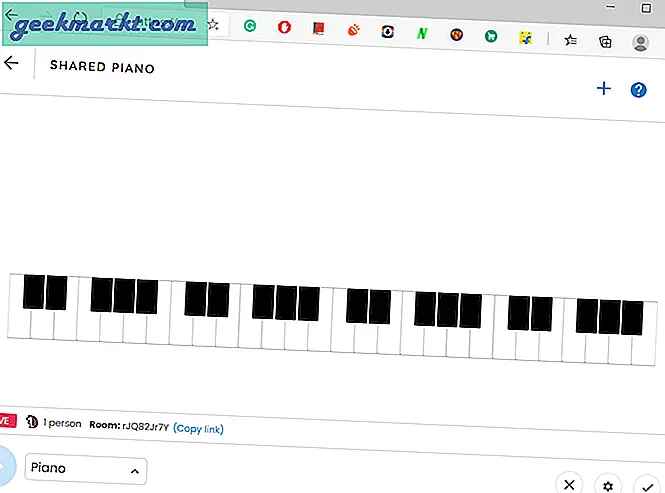
Det finns också ett alternativ för att ändra tangentbordets storlek och visa anteckningar som spelas från inställningsmenyn.
Snabb instruktioner
- Öppna delat piano
- Du kan börja spela med ditt tangentbord eller MIDI
- Tryck på alternativet Kopiera länk (nere till vänster) och dela sessionen med andra
- Klicka på Spara (längst ned till höger) för att spara sessionslänken / direkt Tweet
- Tryck på Inställningar (längst ner till höger) för att finjustera oktaver, anteckningsnamn, animering etc.
Prova delat piano
2. Song Maker
Vad den gör
Med Chrome Music Labs sångtillverkare kan du göra exakt vad det står. För att göra det enklare har du ett rutnät högst upp som du kan använda för att lägga till anteckningar och en taktavsnitt längst ner (prickar). Du kan redigera båda dessa samtidigt, så att du kan spela vilken melodi som helst.
Använd mikrofonalternativet nere till höger för att automatiskt lägga till anteckningar genom att sjunga dem i mikrofonen
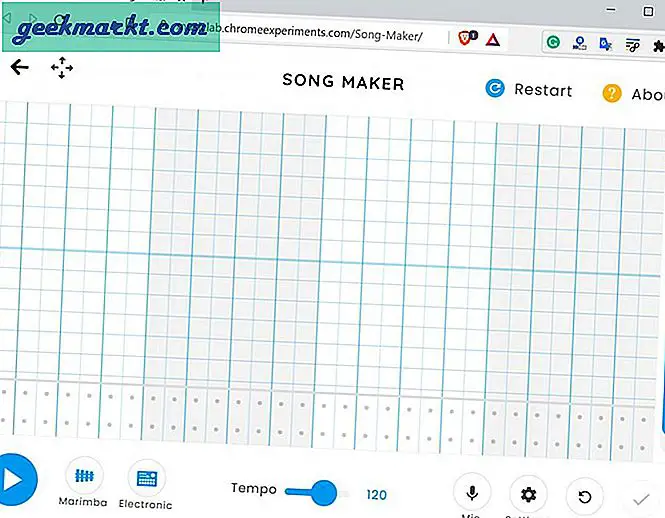
Förutom att det finns olika instrumentalternativ som piano, strängar, synth, etc. När det gäller komplexitet kan du ändra längden på ett avsnitt, skala, slag per stapel etc.
Snabb instruktioner
- Öppna sångtillverkaren
- Klicka på rutorna för att lägga till toner i melodin / ackordet
- Klicka på prickarna för att lägga till beats
- Tryck på play när du är klar eller spara för att dela det
Prova Song Maker
3. Rytm
Vad den gör
Den här är särskilt bra för barn som kan göra ett enkelt slag genom att klicka på prickar. Varje punkt betecknas ett trumljud. Dessutom har du fyra typer av trumljudalternativ som sträcker sig från en enkel snara till congo och triangel.
Du kan också trycka på animationen för att spela instrumentet som avatarer håller
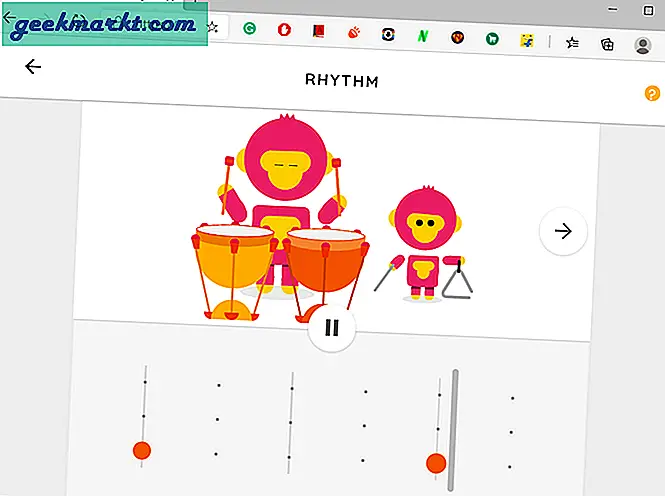
Snabb instruktioner
- Öppna webbsidan
- Knacka på punktavsnittet längst ner för att slå ett slag
- Hit play och det spelar automatiskt takten
Prova Rhythm
4. Arpeggios
Vad den gör
Arpeggios är alla toner av ett ackord som spelas en i taget. Det låter bra, så det används i stor utsträckning av musiker och det här verktyget låter dig spela arpeggi av något ackord genom att knacka på ackorden (hjulet längst ner). Om du tycker att ett mönster är tråkigt kan du blanda mellan de andra fyra tillgängliga (piltangenterna). Den enda nackdelen är att detta inte har spara alternativet som andra verktyg.
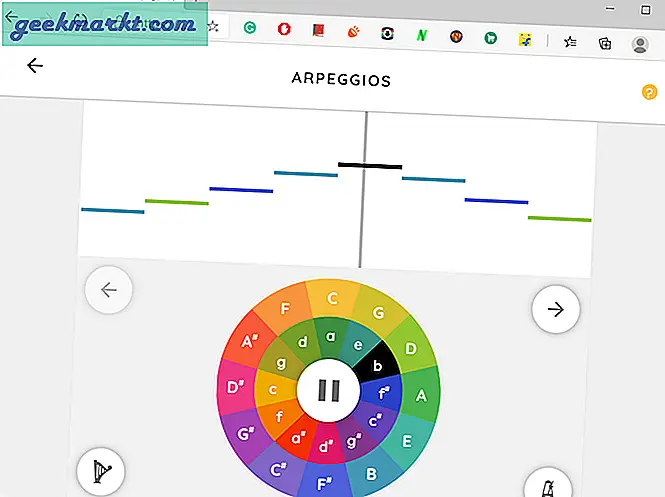
Snabb instruktioner
- Öppna Arpeggios
- Tryck på valfri anteckning i färghjulet för att ladda
- Tryck på uppspelningsknappen i mitten för att spela ljudet på slingan
- Klicka på pilen för att ändra mönstret och anteckningar för att ändra skalan
- Tryck på ikonen längst ned till vänster (piano) för att ändra ljud och tempo (längst ner till höger)
Prova Arpeggios
5. Kandinsky
Vad den gör
Kandinsky-verktyget i Google Chrome Music Labs är inspirerat av Wassily Kandinsky, som anses vara banbrytaren för abstrakt konst. Enkelt uttryckt måste du måla för att göra ett ljud med detta musikverktyg som målar en intressant bild. Du kan rita cirklar, trianglar, linjer eller till och med klottra på duken. När du trycker på uppspelningsknappen kombinerar det dessa formljud och spelar det som ett loopspår. Det är mitt favoritverktyg för Chrome Music Lab, och om du gillar konst och musik är det ett måste.
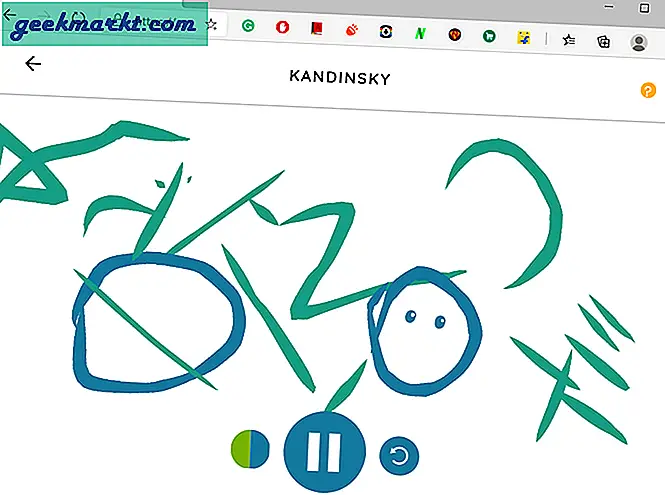
Snabb instruktioner
- Öppna Kandinsky
- Rita en form (du hör en förhandsgranskning)
- När du har skapat flera former trycker du på play (längst ner)
- Du kan också ändra ljudet genom att knacka på cirkeln (längst ner till vänster)
Prova Kandinsky
6. Melody-Maker
Vad den gör
Du kanske hittar Melody Maker från Chrome Music Lab som liknar Song Maker som vi diskuterade ovan, men det är lite enklare och låter dig inte lägga till beats. Bara melodi.
Du kan lägga till anteckningar med hjälp av rutnätet. Ju högre toner, desto högre tonhöjd. Jag önskar att i de framtida uppdateringarna lägger de också till ett alternativ för att justera en enskild anteckning på rutnätet när det gäller längd, men från och med nu kan du bara ändra tempot.
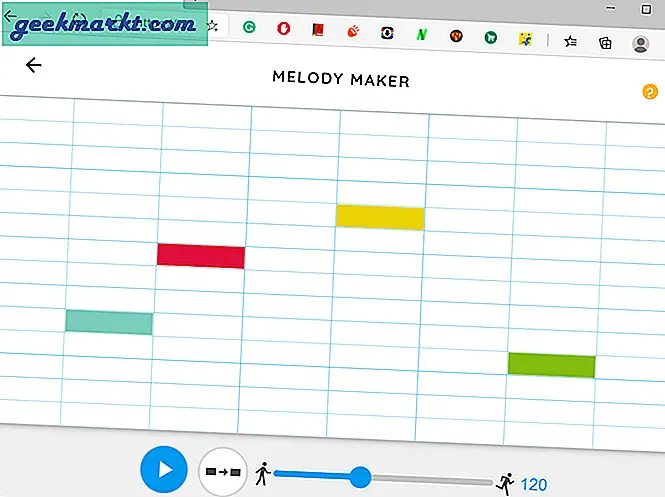
Snabb instruktioner
- Öppna Melody Maker
- Klicka på gallren för att lägga till ljud (vertikalt ökar tonhöjd, horisontellt är längd)
- Använd rutan pilikon längst ner för att hitta liknande anteckningar
- Ändra tempot genom att dra skjutreglaget längst ner
Prova Melody-Maker
7. Ackord
Vad den gör
Ackord är den tretoniga grundstrukturen som melodin spelas över. Det låter dig klicka på tangenterna och spela ackord. Du kan också växla mellan mindre och större ackord från alternativet nedan. Det är jättebra om du bara har börjat med piano och är förvirrad och inte vet hur man spelar ackord.
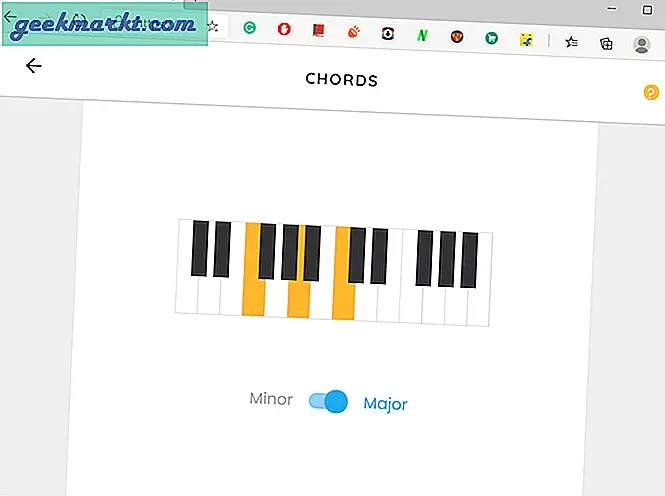
Snabb instruktioner
- Öppna ackord
- Välj större eller mindre ackord från botten
- Tryck på valfri tangent för att spela ackordet
Prova ackord
8. Extra musikverktyg
Medan alla ovanstående verktyg kan hjälpa dig på något sätt och kan också justeras. Det finns andra verktyg som inte är lika anpassningsbara och som är bättre att bara leka med. Dessa inkluderar en röstspinner som är ett roligt verktyg som låter dig snurra din inspelade röst framåt / bakåt precis som ett svängbord.
Den andra som du kanske vill kontrollera är pianorull. Den har förinspelade mönster av berömda melodier i rutnät. Att spela och observera hjälper dig att förstå melodimakaren, arpeggio-verktygen bättre. Här är en lista över alla återstående verktyg du bör prova.
- Spektrogram - Visualisera och jämför frekvenser för olika ljud som ett vinglas, modem, flöjt, egen röst etc.
- Sound Waves - Visualisera hur luftmolekyler rör sig fram och tillbaka när du spelar en ton.
- Voice-Spinner - Snurra din egen röstinspelning fram och tillbaka som ett svängbord. Ändra hastighet, tonhöjd etc.
- Harmonics - Du kan se hur en ton förändrar sitt ljud när den spelas två gånger / tre gånger / fyra gånger så snabbt.
- Piano-Roll - Förinställda bitar i ett användargränssnitt för pianorulle. Kontrollera om du planerar att börja med en DAW.
- Oscillatorer - hör flera oscillatorer (vibrationer med jämna hastigheter), byt ofta och typer.
- Strängar - Visualisera förhållandet mellan strängens längd och tonhöjd.
Ska du använda Chrome Music Lab?
För en musiker är verktygen grundläggande. Om du är nybörjare kan det hjälpa dig att förstå grunderna väl. Men jag rekommenderar det för skojs skull. Det är trots allt ett experiment. Du kan till exempel använda det delade pianot med vänner och familj och njuta av det tillsammans. Du kan också ansluta ditt MIDI-tangentbord vilket är ett utmärkt tillägg.
Förutom det, om du bara vill skapa en grundläggande melodi tillsammans med ett beat, är sångtillverkaren ett bra alternativ. När du är uttråkad av de grundläggande verktygen här, kolla dig professionella DAW du kan växla till.
Läs också: Bästa röstcoacher och sångappar för iOS och Android







